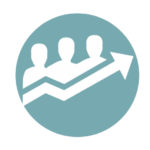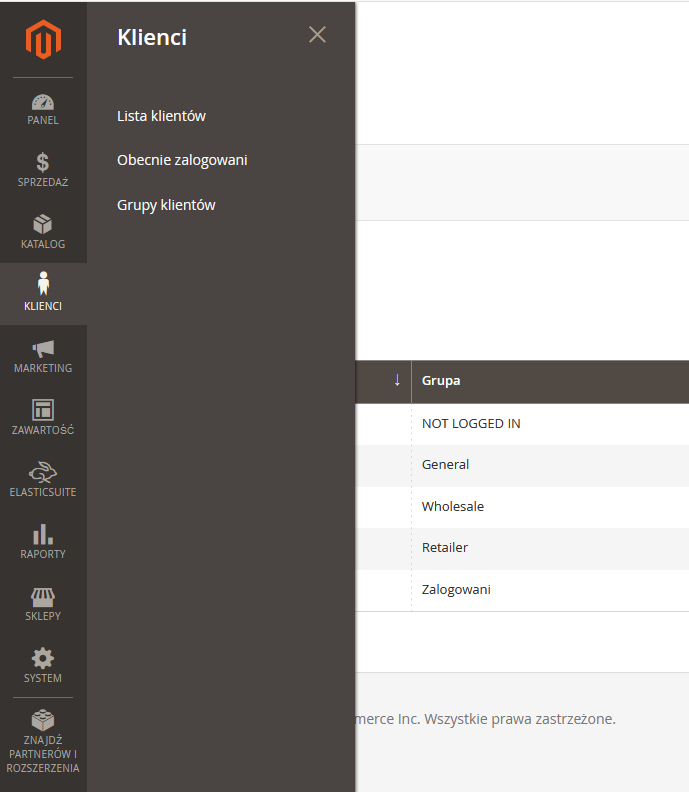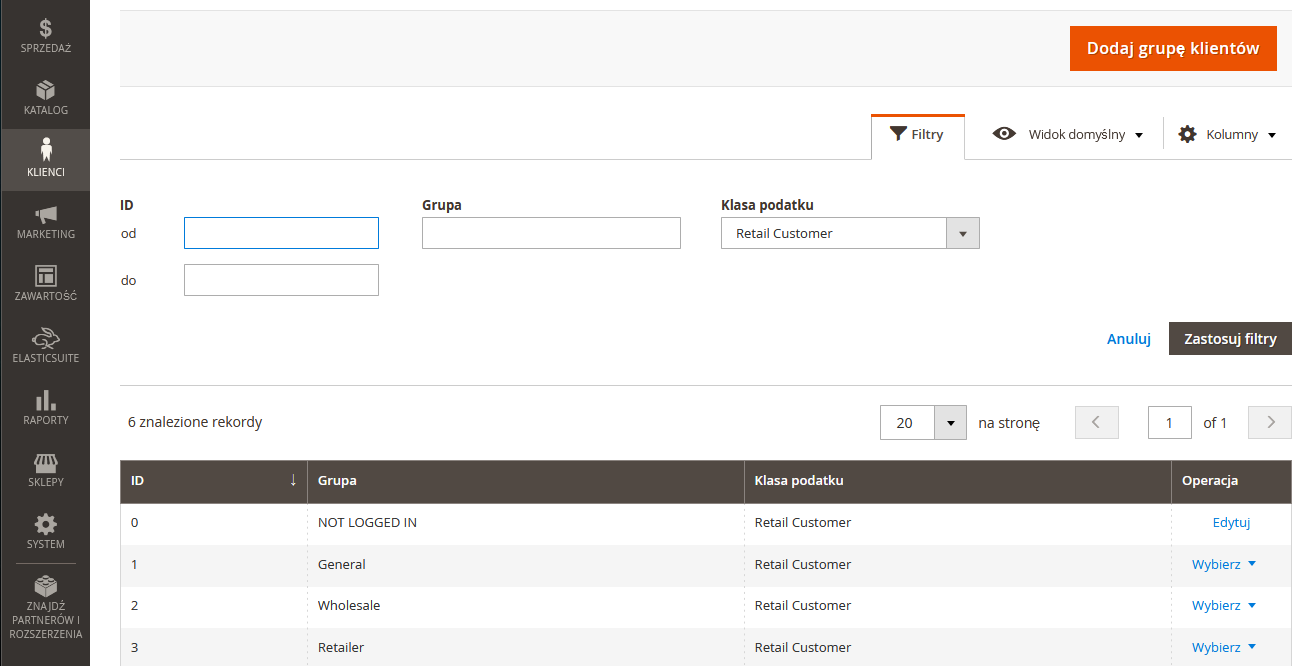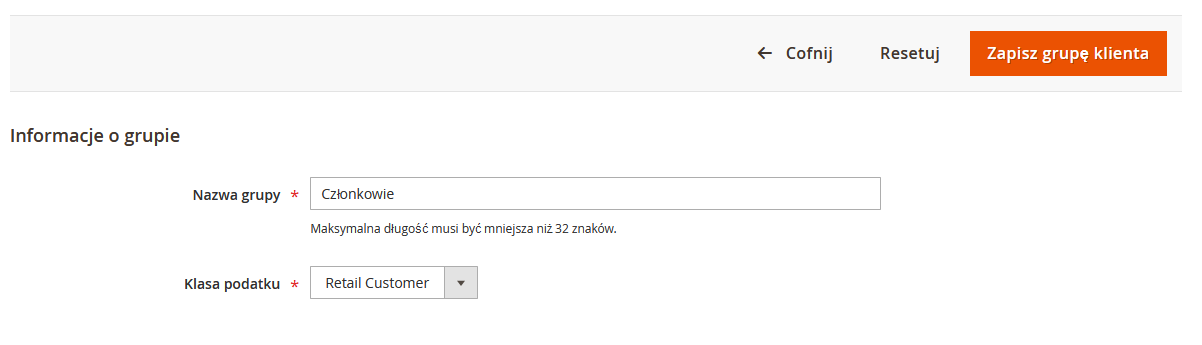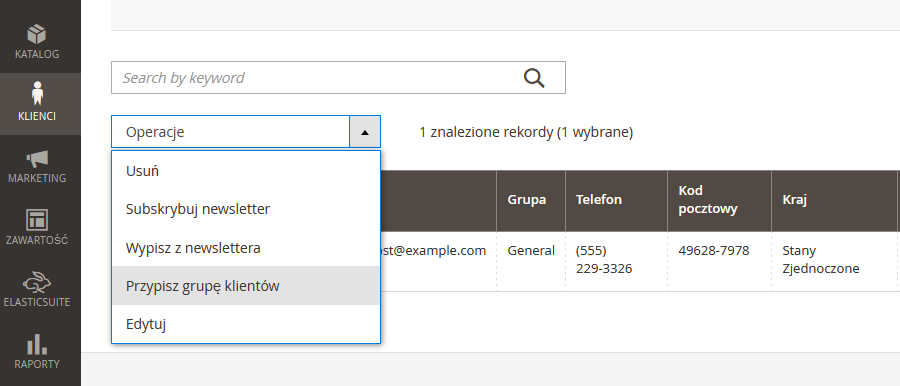Menu Klienci
Menu Klienci zapewnia dostęp do narzędzi do zarządzania kontami klientów i daje możliwość sprawdzenia, kto jest aktualnie online w Twoim sklepie.
Wyświetlanie Menu Klienci
Na pasku bocznym kliknij Klienci.
Opcje w Menu
Lista klientów
Zawiera listę wszystkich klientów, którzy zarejestrowali się w Twoim sklepie lub zostali dodani przez administratora.
Lista klientów zawiera spis wszystkich klientów, którzy zarejestrowali się w Twoim sklepie lub zostali dodani przez administratora. Użyj standardowych filtrów, aby przefiltrować listę i dostosować układ kolumn. Z tego poziomu możesz zarządzać kontami klientów i edytować szczegółowymi danymi. Masz zatem dostęp do edycji danych osobowych, adresu, numeru telefonu, płci, przypisywania klienta do konkretnej grupy klientów oraz możesz także usunąć go z systemu.
Obecnie zalogowani
Zawiera listę wszystkich klientów i odwiedzających, którzy są aktualnie online w Twoim sklepie. Obecnie zalogowani w menu Klienci wyświetla wszystkich klientów i odwiedzających, którzy są obecnie online w Twoim sklepie. Przedział czasu, w którym są oni wyświetlani jako aktualnie online, jest ustawiony w konfiguracji i określa, jak długo aktywność klienta jest widoczna dla administratora. Domyślnie interwał wynosi piętnaście minut. Ten przedział czasowy możesz zmienić, a możliwe jest to poprzez wejście w Sklepy -> Konfiguracja -> Klienci -> Konfiguracja klienta, następnie odnajdź Opcje klientów online i dokonaj zmian.
Grupy klientów
Grupy klientów określają, które rabaty są obecnie dostępne oraz klasę podatkową skojarzoną z grupą. Domyślne grupy klientów to Ogólne (General), Niezalogowani (Not Logged) in i Hurtowi (Wholesale).
Filtrowanie grupy klientów
Na pasku bocznym przejdź do Klienci -> Grupy klientów.
Kliknij Filtry.
Zdefiniuj kryteria w filtrze wyszukiwania grup, np. zakres identyfikatorów, grup lub klas podatkowych.
Teraz Zastosuj filtry
Tworzenie grupy klientów
Na pasku bocznym przejdź do Klienci -> Grupy klientów.
Kliknij Dodaj grupę klientów.
Wprowadź unikalną nazwę grupy, składającą się z nie więcej niż 32 znaków, aby zidentyfikować grupę.
Wybierz klasę podatkową, która ma być zastosowana do grupy.
Teraz kliknij Zapisz grupę klienta.
Edycja grup klientów
Na pasku bocznym przejdź do Klienci -> Grupy klientów.
Otwórz rekord w trybie edycji.
Wprowadź niezbędne zmiany.
Po zakończeniu kliknij Zapisz grupę klientów.
Przypisywanie klienta do innej grupy
Na pasku bocznym Administrator przejdź do Klienci -> Lista klientów.
Znajdź klienta na liście i zaznacz pole wyboru w pierwszej kolumnie.
Wybierz menu Operacje, aby przypisać grupę klientów.
Po wyświetleniu monitu o potwierdzenie kliknij OK.
Usuwanie grupy klientów
Na pasku bocznym przejdź do Klienci -> Grupy klientów.
Otwórz rekord w trybie edycji.
Na pasku przycisków kliknij Usuń grupę klientów.
Po wyświetleniu monitu o potwierdzenie kliknij OK.
Po zakończeniu kliknij opcję Zapisz grupę klientów.